Инструкция по регистрации динамического доменного имени на примере бесплатного сервиса No-IP.com
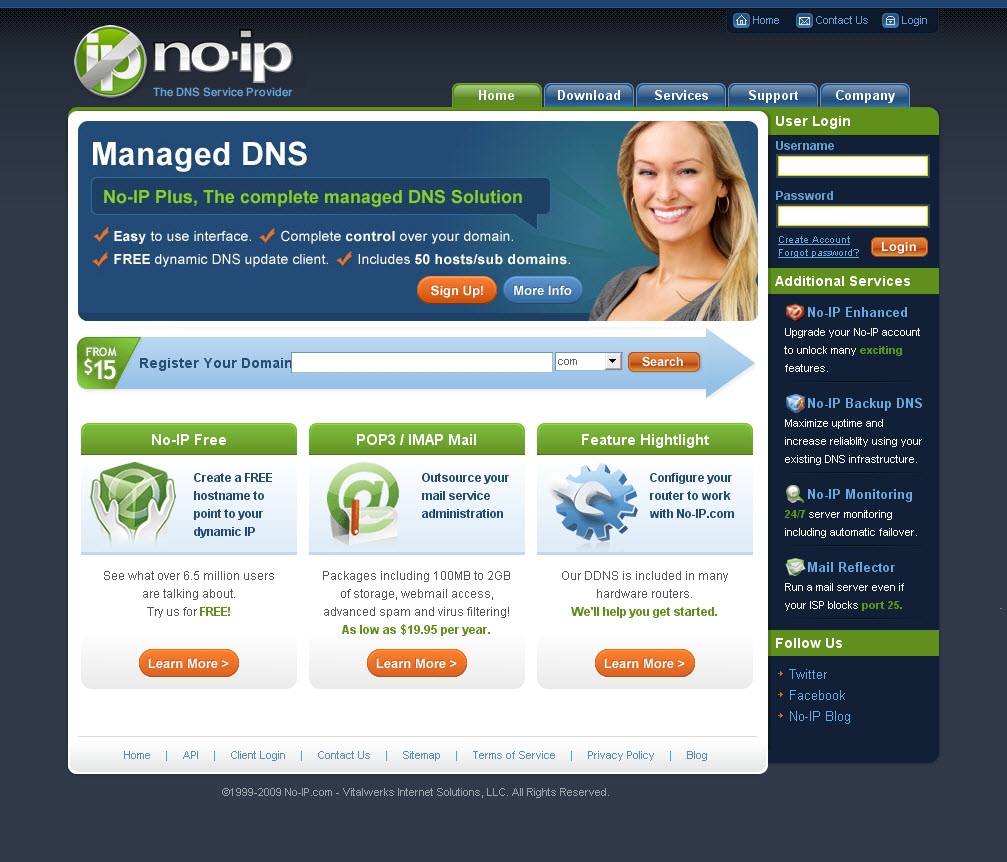
Предисловие от себя.
В статье упомянули только Remote Desktop Connection , но этот спостоб годится для любого клиент серверного приложения, т.е. таким образом можно размемтить у себя дома на локальном компьютере вебс сервер, FTP сервер, Игровой сервер нарпример конры или любой другой.
Смысл просто в том что ваш компьютер становится доступным по доменному имени или Хостнейму из интернета..
Еще в статье написано что вам понадобится доменное имя, это маркетинговый ход для неопытных узеров, так как доменные имена платные, а хостнеймы бесплатные, по сути дела хостнейм это просто домен третьего уровня, а за деньги вам дают домен второго.
Перевод статьи http://www.no-ip.com/support/guides/remote…te_desktop.html
Краткий обзор
Использование средства от Microsoft “Подключение к удалённому рабочему столу” Remote Desktop Connection для получения доступа к другому компьютеру через интернет выросло в популярности. Одно главное препятствие состоит в том, что у большинства местоположений, с которыми вы хотите соединиться, вместо статического IP-адреса будет только динамический. С сервисами No-IP.com эта проблема может быть преодолена.
Как правило, когда вы хотите получить доступ к своему удаленному компьютеру через интернет, вы вводите IP-адрес того компьютера в программное обеспечение удаленного доступа. С динамическим IP-адресом IP компьютера будет постоянно изменяться, и, - если вы не знаете текущий IP-адрес, - войти в ваш удаленный компьютер извне будет невозможно. No-IP.com может назначить на ваш динамический IP-адрес полностью квалифицированное доменное имя, таким образом вам не нужно будет каждый раз беспокоиться по поводу запоминания числового адреса. С нашим программным клиентом, запущенным где-нибудь в той же самой сети, что и удаленный компьютер, когда бы ни изменился ваш IP-адрес, мы будем знать об этом и будем в состоянии направить вас на ту удаленную машину независимо от того, какой IP-адрес назначен ей в настоящее время.
Пример:Скажем, вы подписали и сконфигурировали свой аккаунт No-IP для использования одного из наших свободных доменов. Затем установили наш клиент DUC Dynamic Update Client на любую машину в местоположении, к которому Вы хотите получить доступ. Потом ввели в программное обеспечение DUC информацию своего логина No-IP, таким образом он передаёт доступные вам имена хоста, и затем выбираете то, которое вы хотите использовать для той машины. Теперь всякий раз, когда вы хотите получить доступ через Интернет к этому удаленному компьютеру, только введите это имя хоста, то есть, “myhome.myvnc.com”, в ваш клиент удаленного доступа, и вы будете связаны с вашей удаленной машиной.
В случае, если у вас есть больше чем одно местоположение, к которому вы должны получить доступ, вы можете просто создать на нашем сайте другое имя хоста и также установить клиент в том местоположении..
Заметим, что, если Вы будете использовать наш сервис для соединения более чем с одним местоположением, мы чрезвычайно рекомендуем вам использовать возможности Суб-аккаунта, который включен в Расширенный сервис службы DNS и сервис No-IP Plus.
Итак, как мне начать?
Для начала просто пройдите пять нижеперечисленных шагов. Для пробы вы можете создать бесплатный аккаунт; если у Вас есть вопросы, просим посетить нашу Систему Поддержки по Подписке.
Шаг 1: Создайте аккаунт
Чтобы создать аккаунт с No-IP.com просто щелкните ссылку “Sign-up Free!” вверху страницы, или щелкните здесь. Заполните необходимые поля формы нового аккаунта и щелкните кнопку “Sign Up Now!” вверху страницы.
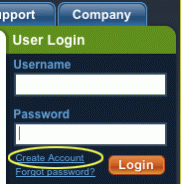
Шаг 2: Подтвердите свой аккаунт
Как только вы введёте свою информацию в форму аккаунта нового пользователя и получите подтверждение, вы получите письмо на предоставленный вами адрес электронной почты. Вы должны будете проверить почту и найти письмо от No-IP.com. В этом письме вы увидите ссылку для подтверждения вашего аккаунта, - щелкните на неё.
Шаг 3: Войдите в ваш аккаунт
Теперь, когда вы подтвердили свой аккаунт, вы можете залогинится к No-IP.com. Вверху страницы чуть ниже эмблемы No-IP вы увидите область для ввода адреса вашей электронной почты и пароля. Введите информацию, которую вы подписали, и щелкните “Login”.
Шаг 4: Добавьте домен к своему аккаунту
Примечание: Если вы используете наш бесплатный сервис, вы можете пропустить то, что ниже, и перейти сразу к Шагу 5.
Вы должны теперь войти в секцию участников No-IP.com. Здесь вы можете добавить домен к своему аккаунту, входя или в “Plus Managed DNS”, или в “Domain Registration”, если вы покупаете новое доменное имя. Просто следуйте этапами активации в области контроля.
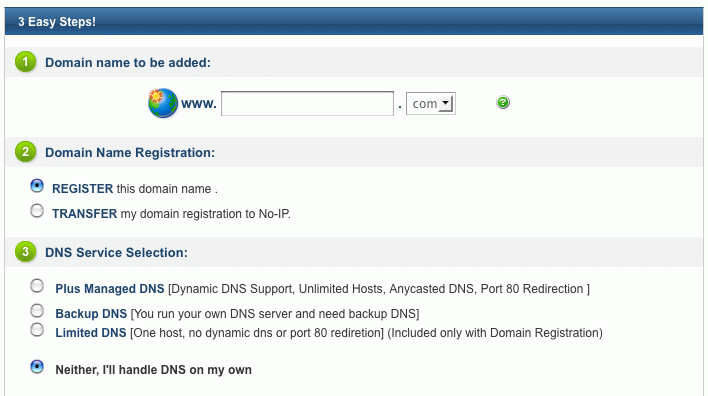
Шаг 5: Добавьте хост в ваш домен
После проверки вы можете вернуться обратно в ваш аккаунт и добавить хост вашему недавно добавленному доменному имени. Нажмите “Hosts/Redirects” с левой стороны и затем нажмите “Add”. Напечатайте имя хоста, и выберите свой домен из ниспадающего меню. Затем щелкните “Create Host” внизу страницы.
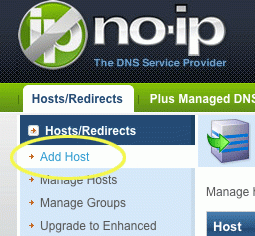
Шаг 6: Сделайте его динамическим
Теперь, когда в вашем аккаунте имеется хост, вам потребуется установить наш клиент динамического обновления Dynamic Update Client, DUC в местоположении, у которого есть динамический IP-адрес. DUC можно свободно скачать из нашей закладки загрузок вверху сайта.
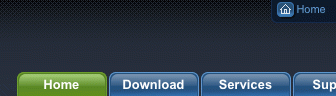
После установки Клиента Динамического Обновления убедитесь, что сконфигурировали его с адресом вашей электронной почты и паролем, который вы использовали для входа на этот сайт.
Примечание: Если вы используете Суб-аккаунт, вам нужно вводить имя суб-аккаунта с двоеточием, где адрес электронной почты используется как имя пользователя и суб-аккаунт - пароль.
Клиент будет запускаться автоматически в трее на Windows-машинах. Откройте его, нажмите кнопку опций и поставьте флажок “Run on startup”.
![]()
Примечания
Маршрутизаторы, DSL-модемы и т.п:
1 В случае использования на удалённой стороне маршрутизатора со встроенной поддержкой сервисов динамических доменных имён DDNS вы можете отказаться от использования программного клиента динамического обновления DUC и использовать встроенное в маршрутизатор средство. Просто введите ваши данные в соответствующем месте интерфейса, и запустите его для подробностей см. соответствующее руководство на ваше оборудование.
2 Хотя многие маршрутизаторы/DSL-модемы имеют эту возможность, конкретная реализация может оказаться не вполне корректной. Исходя из этого, No-IP рекомендует использование программного клиента вместо аппаратного решения
ВНИМАНИЕ! ЕСЛИ ВЫ НЕ РАПОРТУЕТЕ НА СЕРВЕР СВОЙ IP В ТЕЧЕНИЕ 35 ДНЕЙ ПОДРЯД, ВАШ АККАУНТ АННУЛИРУЕТСЯ, А ДОМЕННОЕ ИМЯ ОСВОБОЖДАЕТСЯ!
Список бесплатных сервисов динамических DNS DDNS
No-IP http://www.no-ip.com
DynDNS http://www.dyndns.org
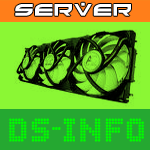



7 ноября в 7:36 пп
я пробовал ,, пашетт, но только по платному интернету…
6 ноября в 6:08 пп
Кто нить пробовал? Пашет это?
30 октября в 8:06 пп
не ну ты пробовал? Я бы не говорил еслибы не пробовал…
30 октября в 2:50 пп
делается все как тм написано, и распространяется по пользователям твой гостевой айпи и вводя его в браузере или еще там где они будут заходить на сайт расположенный у тя на компе
29 октября в 8:34 пп
Ну как бы это все и так ясно, ты скажи как сделать сервер доступным по гостю by-fly
29 октября в 8:23 пп
Обойдемся без волшебства ,, выкладывай..
29 октября в 8:23 пп
это может даже и твое http://megashare.by/download.php?id=37192393
http://megashare.by/download.php?id=37192393
29 октября в 8:19 пп
а волшебное слово
29 октября в 8:18 пп
я имел введу не только сайт но и серв вроде тоже можно
29 октября в 8:15 пп
ну просвети нас как это сделать? если сам байфлай блокирует трафик между абонентами?
29 октября в 8:13 пп
Hoot ты не прав, создать сайт на своем компе мона, и доступный другим по гостю, тока вместо нармального именю будет твой ip
18 октября в 6:53 пп
зависит от того какой модем,.
Вообщем смысл в том, что-бы перенаправить трафик с внешнего ip на ip твоего компа в локальной сети, в моем модеме такая функция находится в меню NAT на вкладке Redirect.
на какомто сайте читал в других модемах есть опция port forvarding? или чтото в этом духе, как бы там нибыло нужно изучать функции модема..
Другая проблема в том, что большинство adsl модемов имеют встроенные фаервол, естественно то порт по которому пойдут данные нужно открыть..
после настройки, проверяем окрытость порта снаружи , при помощи сайта http://www.pcflank.com/
если он говорит что порт open Значет все должно работать.. это в кратце..
Подробнее смысла нет освещать, всеравно по гостю не работает, ни для сервера, ни для клиентов..
18 октября в 6:41 пп
можеш сказать как настроить модем??
18 октября в 6:30 пп
не все так просто, нужно еще модем настроить,, и вообще я 2 дня понять не мог что к чему..
18 октября в 6:29 пп
По платнику не хочет!
18 октября в 4:46 пп
vlad-aizen — если сможешь зайти на No-ip.com по гостю, значит работает и погостю..
sasuke_1996– Твой вопрос уже обсуждался в теме Сервер по гостю,, и я уже вообще неоднократно говорил, в том числе и тебе лично, что нельзя сделать у себя дома сервер по гостю… по платному можно, а по гостю нет. Так как травфик между абонентами на прямую по гостю блокируется билинговой системой BY-Fly
18 октября в 3:02 пп
Ето получаеться что я могу на госте разместить сервер кантры например, или Фтп? или что?
18 октября в 11:37 дп
У меня вопрос это Платнику или Гостю?